 2022-10-11 16:02:13
2022-10-11 16:02:13

在pdf文档的页面比较多的时候,大家都想对文档做下切割,使其变为一个个小的文档,那么福昕阅读器能切割pdf文档吗?pdf添加标注需要哪些步骤呢?下面就给朋友们具体介绍一下。

福昕阅读器能切割pdf文档吗?
可以的,具体的操作如下:
1.打开福昕pdf阅读器,在顶部导航栏找到“合并拆分”后点击。
2.大家在“PDF操作”窗口选择“拆分PDF”,然后点击“添加文件”。大家可以看到该软件还支持多种PDF操作功能。
3.添加文件成功后,大家可以选择拆分范围、拆分方式和输出路径等,确认信息无误后点击“开始拆分”。
4.等待拆分成功后,点击“文件夹”即可找到拆分成功的文件夹。
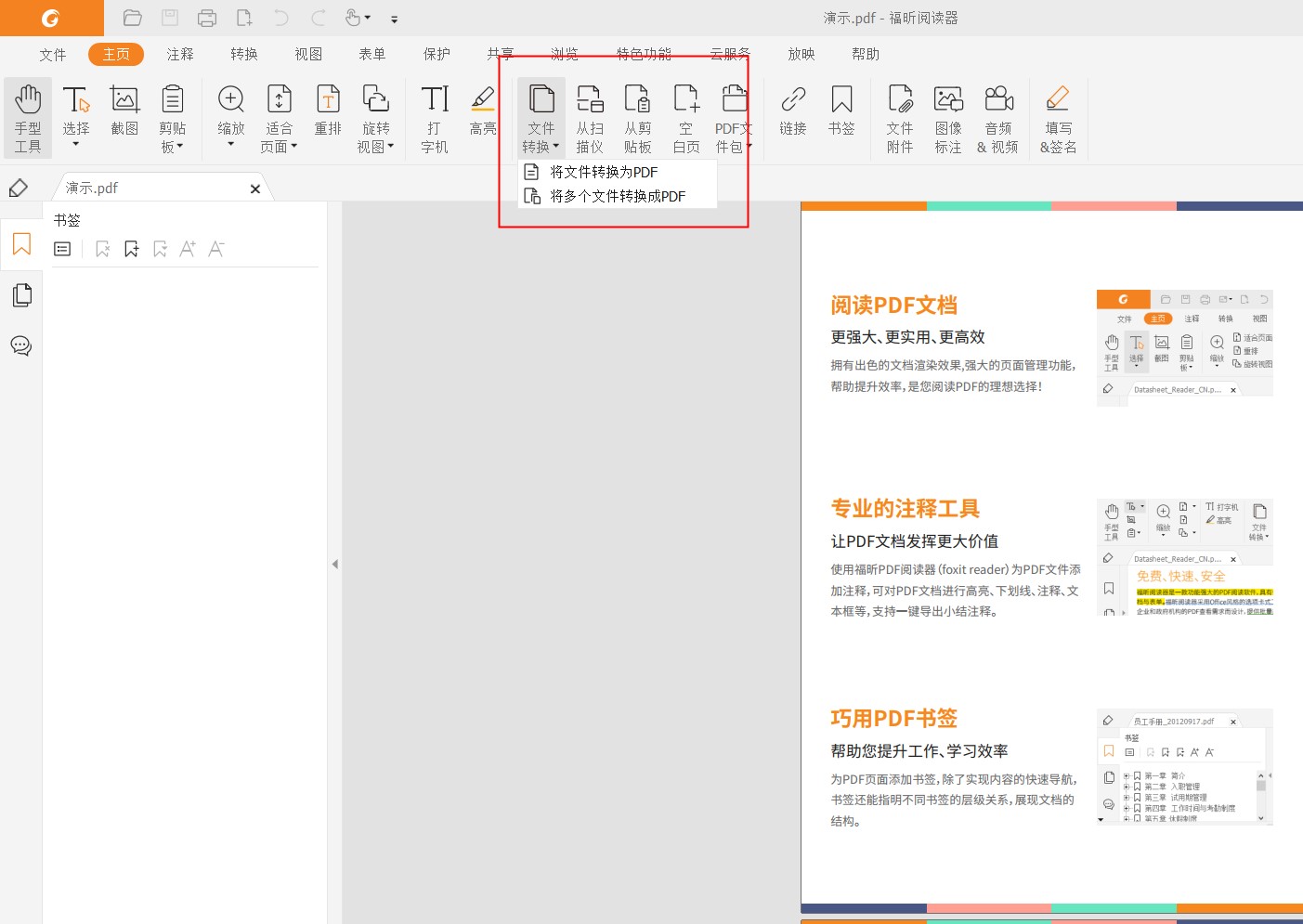
福昕阅读器怎么将其他文档转换为pdf文档?
在福昕pdf阅读器中,点击菜单栏上的“文件”。
在“文件”设置页中,点击“创建”。
点击“将文件转换为pdf”。
点击右边的点击“将文件转换为pdf”图片。
选择要转换为pdf的文档,点击“打开”。
转换完成后,点击上方的“保存”图标。
在“打开”窗口中,点击“保存”按钮。
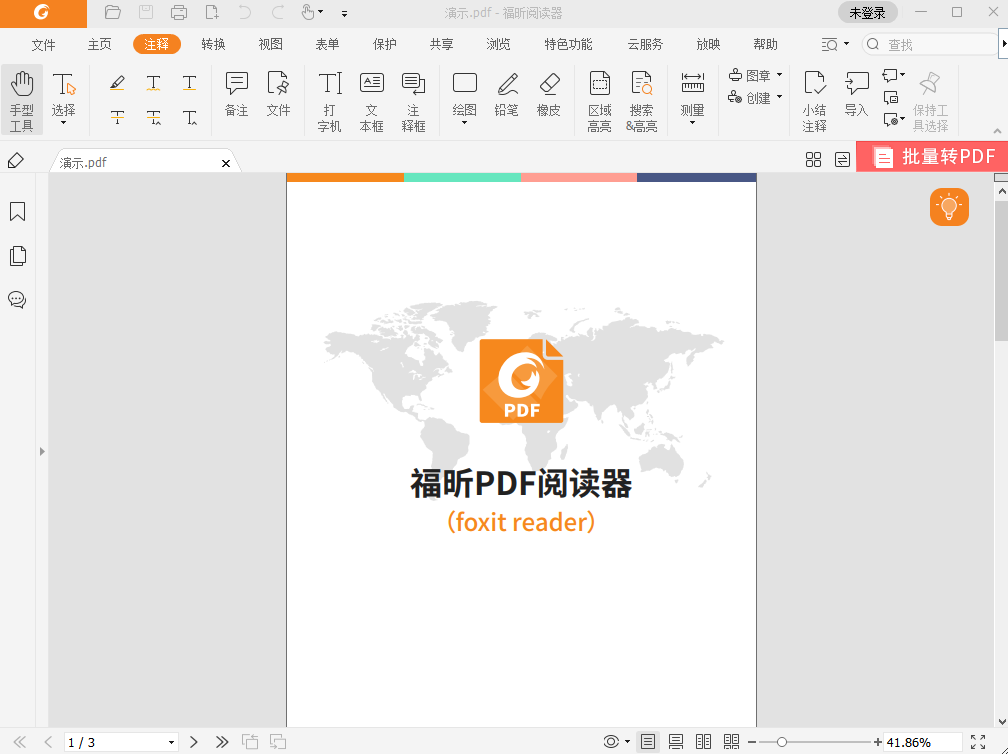
PDF添加标注需要哪些步骤?
1、把福昕pdf阅读器下载到电脑中,根据软件中的安装向导逐步完成安装,安装完成后,打开福昕pdf阅读器,进入软件主页面,然后点击主页面左上角工具栏中的【注释】功能。
2、进入【注释】的设置页面后,点击【添加文件】,选择合适的添加方式后,把需要添加标注的PDF文档添加到福昕阅读器中。
3、需要添加标注的PDF文档上传完成后,在文本中需要添加标注的位置点击鼠标左键,在下拉框中就会出现文本标注和图形标注的选项,如果选择文本标注,主要包括高亮、波浪线、下划线等多种标注形式,也可以选择图形标注,用户可以根据实际需要进行选择。
4、选择好标注形式后,一定要仔细检查一下,全部符合要求后,点击【确定】即可。
福昕阅读器能切割pdf文档吗?福昕阅读器是有切割pdf文档的功能,它还可以对文档进行合并,大家在操作福昕pdf阅读器的时候,要先了解一下方法,这样才能提高效率。

 免费下载
免费下载

